
![]() 注記:ライセンスキーの注文は、ハイデルベルグ社代理店まで連絡してください。
注記:ライセンスキーの注文は、ハイデルベルグ社代理店まで連絡してください。
「ライセンスを注文」オプションを選択して「次へ」をクリックすると、次のウィンドウが開きます:
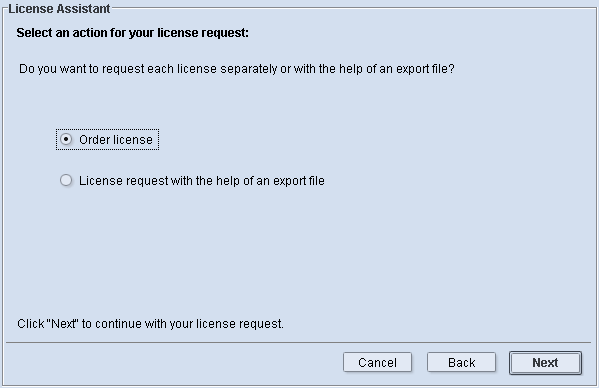
下記のオプションから選択することができます:
•「ライセンスを注文」(「ライセンスを注文」オプション を参照)
このオプションでは、新しいライセンスキーを注文するためにHeidelberg代理店に伝える必要のある情報がまとめられます。ファイル形式のデータは作成されず、情報が画面に表示されるだけです。
•「エクスポートファイルを使ってライセンスを注文」(「エクスポートファイルを使ってライセンスを注文」オプション を参照)
このオプションでは、新規ライセンスキーの注文に必要な情報がまとめられて、ファイルに保存されます。このファイルは、メール添付で代理店に送信できます。
オプションを選択してから「次へ」をクリックします。選択したオプションによって、ライセンスアシスタントは異なる手順で進みます。
[ライセンスを注文]オプションを選択して「次へ」をクリックすると、[製品選択]ダイアログが開きます:
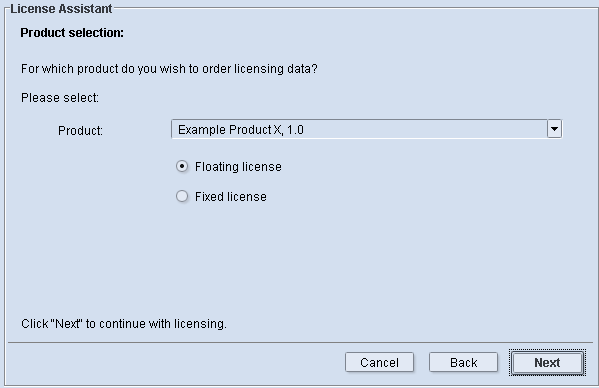
ダイアログには、次の要素が含まれます。
•[製品]リストボックス:
ライセンスキーを注文したい、製品とバージョン番号を選択します。
![]() 注記:場合によっては、[製品]リストボックスに、ライセンスサーバがまだ認識していない製品バージョンも表示されます。これらは、「未登録」として印が付けられます。
注記:場合によっては、[製品]リストボックスに、ライセンスサーバがまだ認識していない製品バージョンも表示されます。これらは、「未登録」として印が付けられます。
•[浮動ライセンス]オプションと
•[固定ライセンス]オプション
いくつかのPrinect製品では、浮動ライセンスと固定ライセンスが選択できます。希望のオプションをマークしてください。他の製品では、ライセンスの種類が決まっています。該当するオプションはあらかじめ設定されています。詳細はライセンスタイプを参照してください。
希望するパラメータを選択してから「次へ」をクリックします。どれを選択したかによって、ライセンスアシスタントは異なる手順で進みます。次のケースが考えられます:
•例1:選択した製品では、浮動ライセンスしか使用できない。.
•ケース2:選択した製品では、固定ライセンスしか使用できない。.
•ケース3:選択した製品では浮動または固定のライセンスが使用可能で、浮動ライセンスを要求する必要がある。.
•ケース4:選択した製品では浮動または固定のライセンスが使用可能で、固定ライセンスを要求する必要がある。.
「次へ」をクリックすると、ライセンスキー注文に関する情報が表示されたウィンドウが開きます:
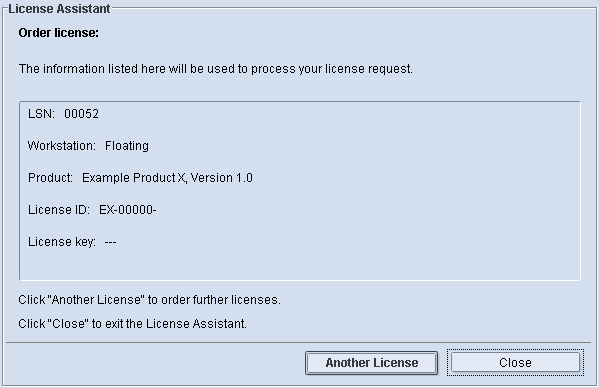
「他のライセンス」をクリックすると、ライセンスアシスタントが新たに起動されます。「閉じる」でライセンスアシスタントが終了します。
ケース2:選択した製品では、固定ライセンスしか使用できない。
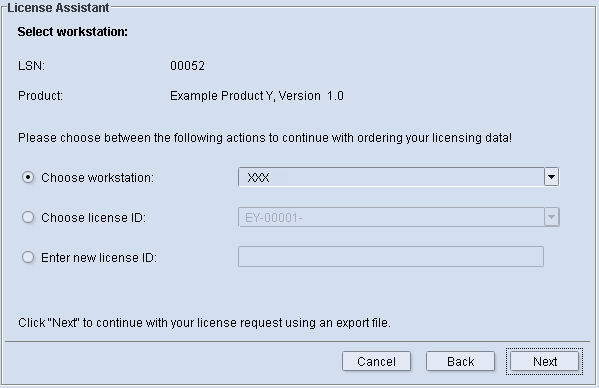
このウィンドウでは、以下のオプションのいずれかを選択できます:
•[ワークステーションを選択]
ライセンスキーを要求したいPrinectアプリケーションがすでにワークステーションPC上にインストールされている場合、このオプションを有効にして該当するワークステーションを選択できます。すると、このワークステーションPC上にインストールされている製品(またはそのライセンスID)の固定ライセンスがリクエストされます。
•[ライセンスIDを選択]
すでにスタートモードが有効化されている製品のライセンスキーをリクエストする場合、ライセンスサーバは製品のライセンスIDを認識しています。すると、このオプションを有効化して、該当するライセンスIDを選択できます。
•[新規ライセンスIDを入力]
製品をすでに受け取っているがまだインストールしていない場合は、このオプションを有効にしてライセンスIDを入力できます。
「次へ」をクリックすると、ライセンスキー注文に関する情報が表示されたウィンドウが開きます。
「他のライセンス」をクリックすると、ライセンスアシスタントが新たに起動されます。「閉じる」でライセンスアシスタントが終了します。
ケース3:選択した製品では浮動または固定のライセンスが使用可能で、浮動ライセンスを要求する必要がある。
「次へ」をクリックすると、ライセンスキー注文に関する情報が表示されたウィンドウが開きます:
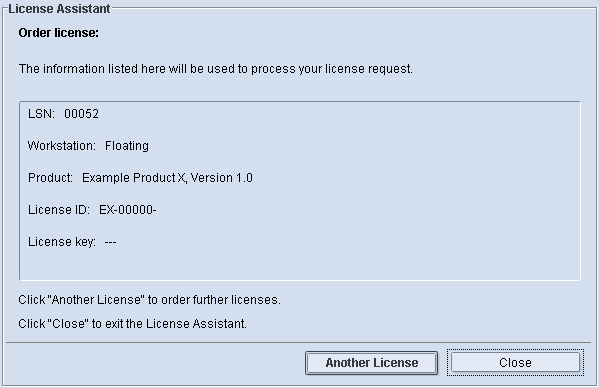
「他のライセンス」をクリックすると、ライセンスアシスタントが新たに起動されます。「閉じる」でライセンスアシスタントが終了します。
ケース4:選択した製品では浮動または固定のライセンスが使用可能で、固定ライセンスを要求する必要がある。
「次へ」をクリックすると以下のウィンドウが開きます:
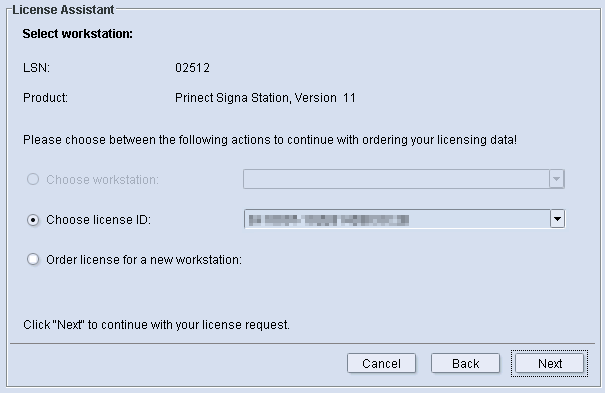
このウィンドウでは、以下のオプションのいずれかを有効にできます:
•[ライセンスIDを選択]
すでにスタートモードが有効化されている製品のライセンスキーをリクエストする場合、ライセンスサーバは製品のライセンスIDを認識しています。すると、このオプションを有効化して、該当するライセンスIDを選択できます。
•[新規ワークステーション用のライセンスを注文]
まだインストールされておらずライセンスIDがまだない製品のライセンスキーを前もってリクエストしたい場合は、このオプションを選択します。
「次へ」をクリックすると、ライセンスキー注文に関する情報が表示されたウィンドウが開きます。
「他のライセンス」をクリックすると、ライセンスアシスタントが新たに起動されます。「閉じる」でライセンスアシスタントが終了します。
プライバシーポリシー | インプリント | Prinect Know How | Prinect Release Notes